كيفية إصلاح Purple Screen of Death لنظام التشغيل Windows 10،11 [تم الإصلاح]
نشرت: 2022-09-21يعد Purple Screen of Death خطأ يمكنك حله بسهولة من خلال الإصلاحات التي تمت مشاركتها في هذه المقالة. فيما يلي أفضل 8 حلول لهذه المشكلة المزعجة.
يبدو اللون الأرجواني ، وهو لون مهدئ بخلاف ذلك ، لا يقل عن كابوس مخيف عندما يظهر كخطأ في Windows. في حين أن شاشة الموت الأرجوانية قد تبدو وكأنها مشكلة غير قابلة للحل ، فهي ليست مشكلة لا يمكنك حلها. كل ما تحتاجه هو أقصى قدر من الاهتمام لهذه المقالة التي تناقش الإصلاحات المجربة والمختبرة لهذا الخطأ على نظام التشغيل Windows 10/11.
ومع ذلك ، فإن تشخيص الأسباب أفضل قبل محاولة حل أي مشكلة. يؤدي الفهم الواضح للأسباب إلى تصحيح الأخطاء وإصلاحها. ومن ثم ، دعونا أولاً نناقش معنى شاشة الموت الأرجوانية (PSOD) وسبب حدوثها.
ما هي شاشة الموت الأرجواني (PSOD)
بعبارات بسيطة ، يعد Purple Screen of Death أو Purple Screen of Death على Windows 10/11 خطأ يعرضه VMware ESXi عندما تكتشف Kernel أي مشكلة قاتلة. هذه المشكلة التي يكتشفها Kernel تمنعه من العمل دون مخاطر كبيرة لفقدان البيانات أو تجعل الاسترداد الآمن مستحيلاً.
تشير رسالة الخطأ Purple Screen of Death إلى حالة الذاكرة وقت الانهيار. علاوة على ذلك ، فإنه يوفر معلومات أخرى مثل إصدار وبنيات ESX / ESXi ، ونوع الاستثناء ، وما كان يحدث في وحدة المعالجة المركزية عند حدوث العطل ، ووقت تشغيل الخادم ، والمزيد من التفاصيل. علاوة على ذلك ، فإنه يعرض أيضًا معلومات تفريغ أساسية تساعد في تحديد تحليل السبب الجذري لفشل برنامج VMware.
نأمل ألا يكون هناك مزيد من الالتباس حول معنى خطأ شاشة الموت الأرجواني. الآن ، دعونا نلقي نظرة على العوامل المحتملة المسؤولة عن هذه القضية.
أسباب شاشة الموت الأرجواني
قد تكون العوامل التالية مسؤولة عن شاشة الموت الأرجواني على نظام التشغيل Windows 10/11.
- برامج تشغيل بطاقة الرسوم القديمة
- رفع تردد التشغيل عن المعالجات
- قضايا Kernel الحرجة
- مشاكل مع الجهاز
- إعدادات البرامج أو التفاعلات غير المناسبة بين مكونات البرامج المختلفة
أعلاه ، قمنا بإدراج الأسباب الأساسية التي قد تجعلك تواجه شاشة الموت الأرجواني على أجهزة الكمبيوتر التي تعمل بنظام Windows 11/10. دعونا الآن نلقي نظرة على إصلاحاته الممكنة.
اقرأ أيضًا: كيفية إصلاح مشكلة الشاشة الحمراء على Windows
إصلاحات شاشة الموت الأرجواني (العمل بنسبة 100٪)
يمكنك تجربة هذه الحلول لمساعدة جهاز الكمبيوتر الخاص بك على التغلب على خطأ شاشة الموت الأرجواني.
الإصلاح 1: حاول فرض إيقاف تشغيل جهاز الكمبيوتر الخاص بك
في بعض الأحيان ، تعمل الاختراقات البسيطة مثل فرض إيقاف تشغيل الكمبيوتر على إصلاح المشكلات المعقدة مثل Purple Screen of Death على نظام التشغيل Windows 10/11. ومن ثم ، يمكنك الضغط على زر الطاقة بجهاز الكمبيوتر والاحتفاظ به لمدة 30 ثانية لفرض إيقاف تشغيل الكمبيوتر. إذا لم يؤد ذلك إلى حل المشكلة ، فيمكنك الانتقال إلى إصلاحات المستوى الأعلى المشتركة أدناه.
الإصلاح 2: افصل جميع الأجهزة الطرفية غير الضرورية
تضغط مكونات الأجهزة الموصولة بشكل غير ضروري مثل كاميرات الويب والطابعات والفئران والشاشات وما إلى ذلك ، على موارد النظام وقد تتسبب في حدوث مشكلات في PSOD. لذلك ، من الأفضل إزالة هذه الأجهزة الطرفية غير الضرورية لحل المشكلة.
الإصلاح 3: تعطيل إعدادات كسر سرعة الكمبيوتر
تعمل زيادة سرعة جهاز الكمبيوتر على تعزيز أدائه. ولكن في الوقت نفسه ، يؤدي أيضًا إلى رفع درجة حرارة الكمبيوتر ، مما يؤدي إلى حدوث خلل في وحدة المعالجة المركزية / وحدة معالجة الرسومات. وبالتالي ، يجب عليك تعطيل إعدادات overclock لإصلاح مشكلة Purple Screen of Death. يوجد أدناه طريقة خطوة بخطوة للقيام بذلك.
- انقر بزر الماوس الأيمن فوق رمز البدء واختر الإعدادات من القائمة الموجودة على الشاشة.
- اختر التحديث والأمان من اللوحة المتاحة.
- حدد خيار الاسترداد من القسم الأيسر من شاشة التحديث والأمان.
- انتقل إلى البدء المتقدم وحدد إعادة التشغيل.
- حدد استكشاف الأخطاء وإصلاحها عندما يُطلب منك تحديد خيار.
- الآن ، انتقل إلى خيارات متقدمة.
- اختر إعدادات البرنامج الثابت لـ UEFI وحدد إعادة التشغيل.
- عندما تظهر قائمة BIOS ، حدد علامة التبويب خيارات متقدمة واختر الأداء.
- ابحث عن خيار Overclocking وقم بتعطيله.
- اضغط على مفتاح F10 بلوحة المفاتيح واختر نعم لحفظ التغييرات المذكورة أعلاه.
اقرأ أيضًا: كيفية إصلاح خطأ الموت الزرقاء للعملية الحرجة في Windows

الإصلاح 4: تحديث برنامج تشغيل الرسومات (موصى به)
يعد برنامج تشغيل الرسومات القديم أحد الأسباب الأساسية لأي مشكلة مزعجة تقريبًا قد تواجهها ، مثل Purple Screen of Death. لذلك ، يعد تحديث برنامج التشغيل طريقة موصى بها بشدة لإصلاح المشكلة.
يمكنك تحديث برنامج التشغيل من خلال موقع ويب Windows Device Manager / الشركة المصنعة أو بسهولة باستخدام Bit Driver Updater.
يعد Bit Driver Updater من بين أفضل برامج تحديث برامج التشغيل لتحديث برامج التشغيل تلقائيًا بنقرة واحدة. بالإضافة إلى التحديثات التلقائية بنقرة واحدة ، فإنه يوفر العديد من الميزات والفوائد المفيدة الأخرى. تتضمن بعض ميزات Bit Driver Updater الرئيسية النسخ الاحتياطي واستعادة برامج التشغيل ، وعمليات الفحص المجدولة ، وتنزيلات برامج التشغيل السريعة ، والمزيد.
يمكنك استخدام الرابط التالي للحصول على هذا البرنامج المذهل على جهاز الكمبيوتر الخاص بك.
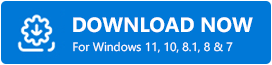
في غضون ثانية أو ثانيتين من تنزيل البرنامج ، ستحصل على قائمة بجميع برامج التشغيل القديمة التي تصيب جهاز الكمبيوتر الخاص بك. يمكنك استخدام ميزة تحديث الكل لتنزيل الإصدار المحدث وتثبيته بلمسة من الأصابع. 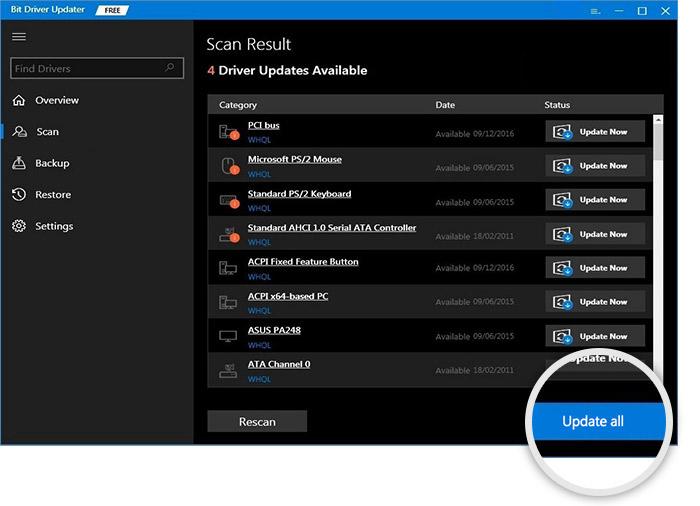
في حالة رغبتك في تنزيل تحديث برنامج تشغيل بطاقة الرسومات وتثبيته بشكل فردي ، يمكنك استخدام خيار التحديث الآن. ومع ذلك ، نقترح نحن وجميع الخبراء التقنيين الآخرين تحديث جميع برامج التشغيل لتحسين أداء النظام.
الإصلاح 5: نظف غرفة التبريد
قد يؤدي تراكم الغبار في الفتحة إلى إعاقة التهوية ، مما يتسبب في ارتفاع درجة الحرارة ومشاكل مثل شاشة الموت الأرجواني. وبالتالي ، يجب إجراء تنظيف شامل للمبدد الحراري لإزالة الغبار وإصلاح المشكلة التي تواجهها.
اقرأ أيضًا: ثابت: مشاكل الشاشة السوداء في نظام التشغيل Windows 10
الإصلاح 6: افحص ملفات النظام وأصلح الملفات التالفة
غالبًا ما تؤدي ملفات النظام التالفة إلى جميع أنواع المشكلات المزعجة مثل Purple Screen of Death على نظام التشغيل Windows 10/11. وبالتالي ، فيما يلي كيفية إصلاح الملفات التالفة.
- انقر بزر الماوس الأيمن على زر ابدأ واختر موجه الأوامر (المسؤول) / Windows PowerShell (المسؤول).
- أدخل sfc / scannow في النافذة على الشاشة واضغط على Enter لتشغيل الأمر.
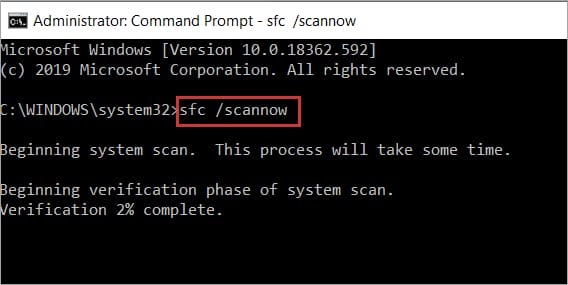
- دع Windows يعثر على ملفات الكمبيوتر التالفة ويصلحها.
- بعد أن يكمل Windows العملية ، يمكنك تشغيل الكمبيوتر مرة أخرى.
- أخيرًا ، تحقق مما إذا كانت شاشة الموت الأرجواني ثابتة أم لا.
الإصلاح 7: جرب تشخيصات الذاكرة
تُظهر تشخيصات الذاكرة ما إذا كانت ذاكرة الوصول العشوائي لديك تعمل بشكل صحيح أم أنها ترتفع درجة حرارتها. ومن ثم ، فيما يلي كيفية تشخيص ذاكرة جهاز الكمبيوتر الخاص بك.
- ذاكرة البحث.
- انقر فوق Windows Memory Diagnostics لتشغيله.
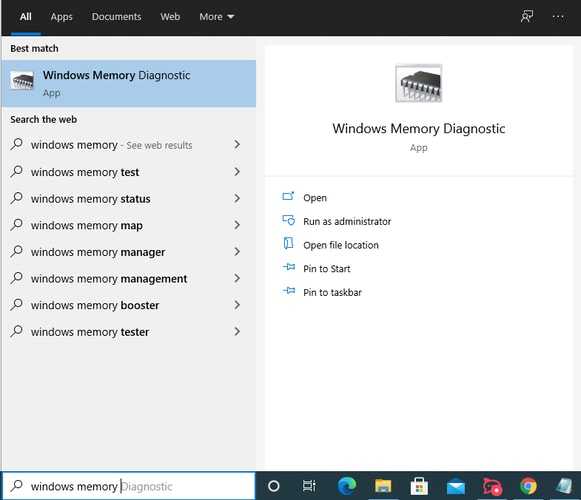
- انقر فوق خيار إعادة التشغيل الآن والتحقق من المشكلات (مستحسن).
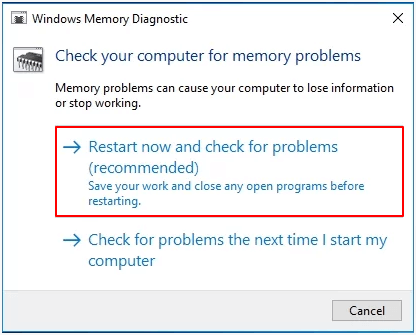
- دع Windows يتحقق من مشكلات ذاكرة الوصول العشوائي.
- استبدل ذاكرة الوصول العشوائي بأخرى جديدة إذا كانت هناك حاجة للقيام بذلك.
الإصلاح 8: حاول استعادة النظام إلى الحالة السابقة
يساعد إجراء استعادة النظام على إعادة الكمبيوتر إلى حالته السابقة ، أي المرحلة التي تسبق شاشة الموت الأرجواني. وبالتالي ، يمكنك اتباع هذه الخطوات لإجراء استعادة للنظام.
- ابحث عن خيار Windows File Recovery وافتحه على جهاز الكمبيوتر الخاص بك.
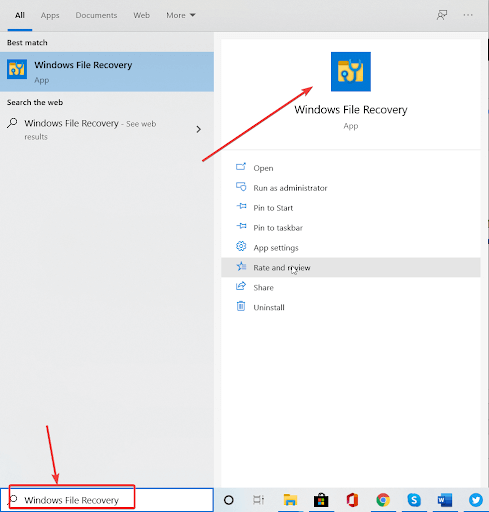
- انقر فوق الزر لفتح استعادة النظام.
- اختر التالي للمتابعة إلى الخطوة التالية.
- حدد نقطة استعادة وانقر فوق التالي.
- اتبع الإرشادات التي تظهر على الشاشة لإكمال الاستعادة.
اقرأ أيضًا: كيفية إصلاح خطأ Bad_Pool_Caller على Windows
شاشة الموت الأرجواني ثابتة
ساعدت هذه المقالة في إصلاح شاشة الموت الأرجواني على نظام التشغيل Windows 10/11. يمكنك تطبيق الإصلاحات المشتركة في الدليل أعلاه لحل المشكلة.
إذا لم يكن لديك الوقت اللازم لتجربة جميع الحلول ، فيمكنك تحديث برامج التشغيل باستخدام برنامج Bit Driver Updater لحل المشكلة على الفور.
لمزيد من الأدلة والتحديثات التقنية المتعلقة بكلمة التكنولوجيا ، قم بتضمين TechPout في اشتراكاتك وإشاراتك المرجعية.
